小学信息技术教案通用15篇
- 格式:doc
- 大小:45.16 KB
- 文档页数:43
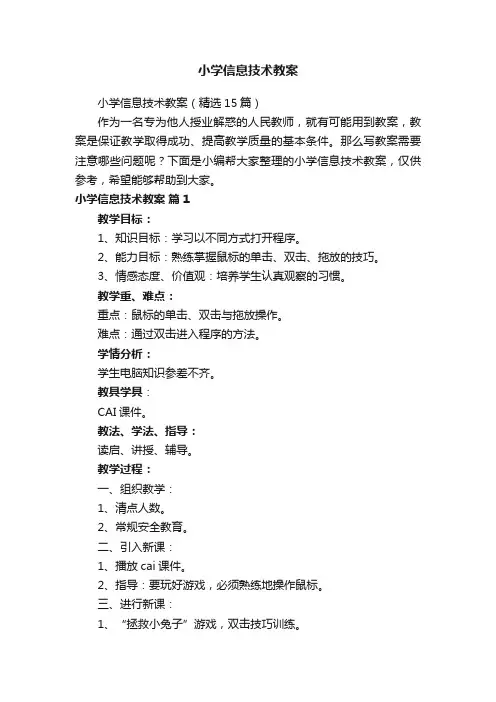
小学信息技术教案小学信息技术教案(精选15篇)作为一名专为他人授业解惑的人民教师,就有可能用到教案,教案是保证教学取得成功、提高教学质量的基本条件。
那么写教案需要注意哪些问题呢?下面是小编帮大家整理的小学信息技术教案,仅供参考,希望能够帮助到大家。
小学信息技术教案篇1教学目标:1、知识目标:学习以不同方式打开程序。
2、能力目标:熟练掌握鼠标的单击、双击、拖放的技巧。
3、情感态度、价值观:培养学生认真观察的习惯。
教学重、难点:重点:鼠标的单击、双击与拖放操作。
难点:通过双击进入程序的方法。
学情分析:学生电脑知识参差不齐。
教具学具:CAI课件。
教法、学法、指导:读启、讲授、辅导。
教学过程:一、组织教学:1、清点人数。
2、常规安全教育。
二、引入新课:1、播放cai课件。
2、指导:要玩好游戏,必须熟练地操作鼠标。
三、进行新课:1、“拯救小兔子”游戏,双击技巧训练。
游戏技巧:双击排在最前面的小兔子,它就会跳过小河,逃离危险。
指导:看书——试一试——帮助——交流2、“心灵手巧”游戏。
自学:单击“帮助”指导:注意讲清并演示鼠标的拖放动作,要让学生明白在拖动时不能松开鼠标左键,到目标位置后再松开左键。
3、玩扫雷游戏。
注意:熟练掌握鼠标的定位和左、右键的单击技巧。
四、上机练习:完成以上操作。
五、小结:表扬好的,指出存在问题。
六、板书设计:有趣的鼠标小游戏打开程序——玩游戏——“帮助”七、作业布置:1、纸牌2、扫雷3、梦游小学信息技术教案篇2尊敬的各位评委,各位老师,下午好!(本课在教材中的地位和作用)我说课的题目是《剪切图形》,《剪切图形》是江苏省小学信息技术教材第17课的“用计算机画画模块中的一个重要的组成部分,是在学完其他画图工具后,对菜单工具的更深入的学习。
其中的复制、粘帖命令是以后学习的基础。
本节课的内容如果掌握好会大大节省创作绘画的时间,变换各种形状图形,为创作绘画打下良好基础。
根据本单元教学要求和本课的特点,我制定了教学目标为:1、(知识和技能)掌握图形剪贴,复制的技技巧,学会、翻转命令的使用方法。
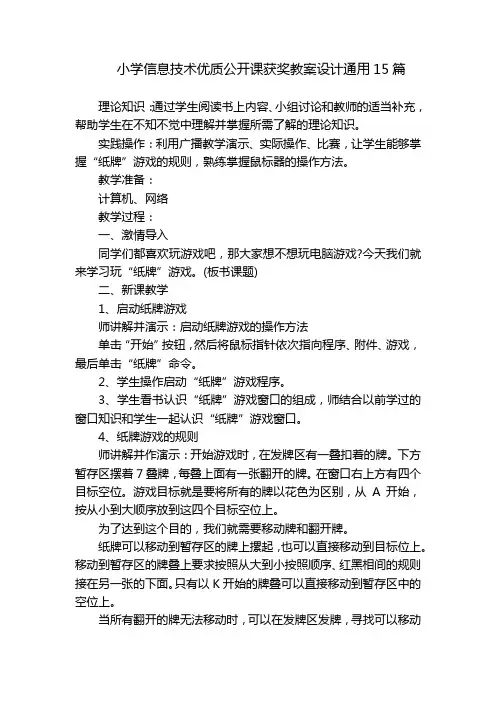
小学信息技术优质公开课获奖教案设计通用15篇理论知识:通过学生阅读书上内容、小组讨论和教师的适当补充,帮助学生在不知不觉中理解并掌握所需了解的理论知识。
实践操作:利用广播教学演示、实际操作、比赛,让学生能够掌握“纸牌”游戏的规则,熟练掌握鼠标器的操作方法。
教学准备:计算机、网络教学过程:一、激情导入同学们都喜欢玩游戏吧,那大家想不想玩电脑游戏?今天我们就来学习玩“纸牌”游戏。
(板书课题)二、新课教学1、启动纸牌游戏师讲解并演示:启动纸牌游戏的操作方法单击“开始”按钮,然后将鼠标指针依次指向程序、附件、游戏,最后单击“纸牌”命令。
2、学生操作启动“纸牌”游戏程序。
3、学生看书认识“纸牌”游戏窗口的组成,师结合以前学过的窗口知识和学生一起认识“纸牌”游戏窗口。
4、纸牌游戏的规则师讲解并作演示:开始游戏时,在发牌区有一叠扣着的牌。
下方暂存区摆着7叠牌,每叠上面有一张翻开的牌。
在窗口右上方有四个目标空位。
游戏目标就是要将所有的牌以花色为区别,从A开始,按从小到大顺序放到这四个目标空位上。
为了达到这个目的,我们就需要移动牌和翻开牌。
纸牌可以移动到暂存区的牌上摞起,也可以直接移动到目标位上。
移动到暂存区的牌叠上要求按照从大到小按照顺序、红黑相间的规则接在另一张的下面。
只有以K开始的牌叠可以直接移动到暂存区中的空位上。
当所有翻开的牌无法移动时,可以在发牌区发牌,寻找可以移动的牌。
新发出的牌也可以按规则移动到暂存区或者目标位上。
当所有的牌都按照花色的区别、大小顺序移动到四个目标位上时,你就可以看到移纸牌成功的画面了。
5、用鼠标器玩纸牌游戏的具体操作方法移动牌:正面朝上的牌通常是可以移动的。
移动时用鼠标拖动牌到需要的位置。
可以将牌移动到另一张牌的下面,也可以将牌移动到目标位上。
翻牌:用鼠标单击要翻开牌的背面,一张背面朝上的牌就会翻开。
发牌:当窗口中七叠牌中所有的牌都已无法移动时,用鼠标单击一下发牌区,可以开始翻牌。
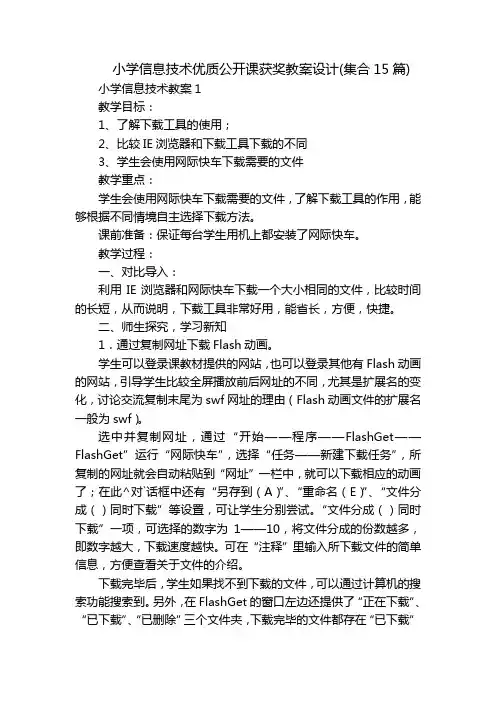
小学信息技术优质公开课获奖教案设计(集合15篇)小学信息技术教案1教学目标:1、了解下载工具的使用;2、比较IE浏览器和下载工具下载的不同3、学生会使用网际快车下载需要的文件教学重点:学生会使用网际快车下载需要的文件,了解下载工具的作用,能够根据不同情境自主选择下载方法。
课前准备:保证每台学生用机上都安装了网际快车。
教学过程:一、对比导入:利用IE浏览器和网际快车下载一个大小相同的文件,比较时间的长短,从而说明,下载工具非常好用,能省长,方便,快捷。
二、师生探究,学习新知1.通过复制网址下载Flash动画。
学生可以登录课教材提供的网站,也可以登录其他有Flash动画的网站,引导学生比较全屏播放前后网址的不同,尤其是扩展名的变化,讨论交流复制末尾为swf网址的理由(Flash动画文件的扩展名一般为swf)。
选中并复制网址,通过“开始——程序——FlashGet——FlashGet”运行“网际快车”,选择“任务——新建下载任务”,所复制的网址就会自动粘贴到“网址”一栏中,就可以下载相应的动画了;在此^对`话框中还有“另存到(A)”、“重命名(E)”、“文件分成()同时下载”等设置,可让学生分别尝试。
“文件分成()同时下载”一项,可选择的数字为1——10,将文件分成的份数越多,即数字越大,下载速度越快。
可在“注释”里输入所下载文件的简单信息,方便查看关于文件的介绍。
下载完毕后,学生如果找不到下载的文件,可以通过计算机的搜索功能搜索到。
另外,在FlashGet的窗口左边还提供了“正在下载”、“已下载”、“已删除”三个文件夹,下载完毕的文件都存在“已下载”文件夹中,单击文件就会在窗口右边显示文件的文件名、大小等,下面还有此文件的详细信息,在“本地文件”一项就可以看到文件的保存位置。
有的文件是不不能下载的,让学生会判别当“网际快车”呈现什么状态(悬浮窗口不显示下载进度时,即显示红点时)表示此文件不可下载。
如果在下载中要暂停,可单击下载任务,选择“暂停”按钮即可,如要继续,则单击并选择“开始”按钮。
![小学信息技术教案[精品15篇]](https://uimg.taocdn.com/9a241d92a0c7aa00b52acfc789eb172ded6399e8.webp)
小学信息技术教案[精品15篇]小学信息技术教案1一、教学目标1、知识目标:了解文件与文件夹的查找、选定、复制、移动、删除等概念;知道回收站的功能;了解剪贴板的功能;比较文件与文件夹的移动、复制、删除的异同。
2、技能目标:尝试文件与文件夹的查找操作;熟练对文件与文件夹的选定、复制、移动、删除操作。
3、情感目标:提高动手操作能力,养成规范、严谨、有序的学习态度。
二、重点和难点(一)重点1、文件与文件夹的选定。
2、文件与文件夹的`复制。
(二)难点1、文件与文件夹复制、移动、删除概念及操作的异同点。
2、剪贴板的概念。
三、知识点1、查找文件和文件夹。
2、选定文件和文件夹(单个选定、多个连续选定、多个不连续选定)。
3、复制文件和文件夹(单个复制、多个复制)。
4、移动文件和文件夹(单个移动、多个移动)。
5、删除文件和文件夹(删除、还原、清空回收站)。
6、移动与复制的区别。
7、剪贴板的功能。
四、课时安排:建议1课时。
五、教后反思:小学信息技术教案2一、教学目标1.掌握在Word中创建表格的方法。
2.了解表格中的合并单元格、拆分单元格、行高、列宽这些基本概念。
3.掌握合并单元格、拆分单元格、调整行高、列宽的操作步骤。
1.通过观察老师的示范演示的过程,能熟练掌握建立表格的步骤,提升观察分析问题的能力。
2.通过自主探究过程,能熟练掌握编辑表格的方法,提升学员动手能力、思维能力、观察能力。
1.通过学生对表格的创建与编辑,激发学生对美的追求。
2.通过认真观察分析后自己动手操作的过程,培养学生科学严谨的认知态度。
3.通过作品展示,增强学生自信心,增强学生对信息技术课程的兴趣。
二、教学重难点在Word中建立表格,选中单元格、合并单元格,调整行高、列宽。
选中单元格、合并单元格。
三、教学过程(一)导入新课课文《制作表格》主要是在Word中制作表格,内容简单,但是流程较多,因此为了课堂整体性,可采用任务驱动法导入。
为后面教学的语言具体,课程整体性强做好铺垫。
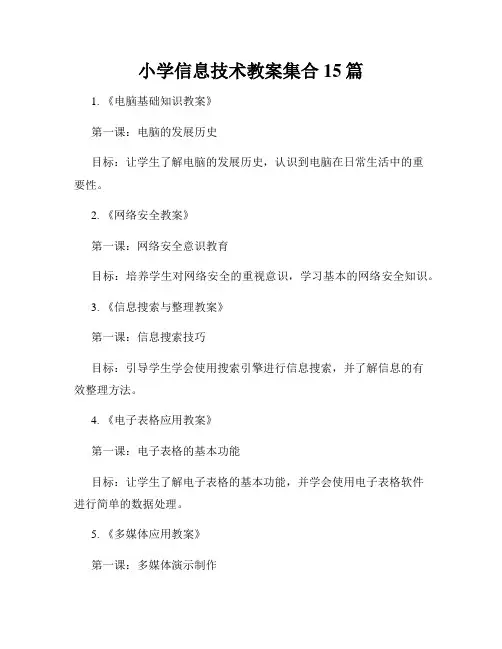
小学信息技术教案集合15篇1. 《电脑基础知识教案》第一课:电脑的发展历史目标:让学生了解电脑的发展历史,认识到电脑在日常生活中的重要性。
2. 《网络安全教案》第一课:网络安全意识教育目标:培养学生对网络安全的重视意识,学习基本的网络安全知识。
3. 《信息搜索与整理教案》第一课:信息搜索技巧目标:引导学生学会使用搜索引擎进行信息搜索,并了解信息的有效整理方法。
4. 《电子表格应用教案》第一课:电子表格的基本功能目标:让学生了解电子表格的基本功能,并学会使用电子表格软件进行简单的数据处理。
5. 《多媒体应用教案》第一课:多媒体演示制作目标:引导学生学会使用多媒体制作软件,制作简单而生动的演示文稿。
6. 《网页设计教案》第一课:网页布局与设计目标:让学生了解网页的基本布局和设计原理,学会使用网页设计工具进行简单的网页制作。
7. 《编程基础教案》第一课:Scratch编程入门目标:引导学生学习Scratch编程语言,培养逻辑思维和创新能力。
8. 《信息安全教案》第一课:密码学入门目标:让学生了解密码学的基本概念和应用,提高信息安全意识。
9. 《电子邮件应用教案》第一课:电子邮件的使用方法目标:培养学生使用电子邮件进行沟通和交流的能力,并注意网络礼仪。
10. 《计算机维护与保护教案》第一课:计算机常见问题的排除与解决目标:引导学生了解计算机常见问题的解决办法,提高计算机维护与保护意识。
11. 《信息素养教案》第一课:信息素养概述与培养目标:培养学生获取、评估和应用信息的能力,提高信息素养水平。
12. 《网络文化与伦理教案》第一课:网络版权与伦理目标:引导学生了解网络版权和网络伦理,培养良好的上网行为。
13. 《计算机网络教案》第一课:局域网的组成和配置目标:让学生了解局域网的基本概念和组成,学会进行简单的局域网配置。
14. 《信息处理教案》第一课:信息的提取和处理目标:引导学生学会从大量信息中提取有效信息并进行加工处理。
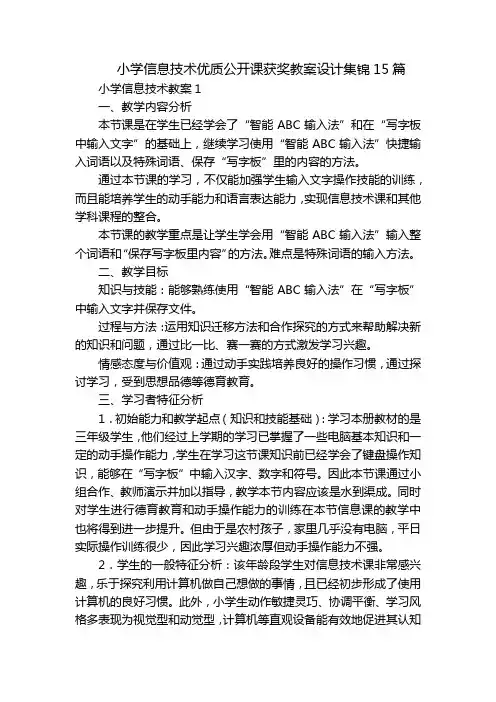
小学信息技术优质公开课获奖教案设计集锦15篇小学信息技术教案1一、教学内容分析本节课是在学生已经学会了“智能ABC输入法”和在“写字板中输入文字”的基础上,继续学习使用“智能ABC输入法”快捷输入词语以及特殊词语、保存“写字板”里的内容的方法。
通过本节课的学习,不仅能加强学生输入文字操作技能的训练,而且能培养学生的动手能力和语言表达能力,实现信息技术课和其他学科课程的整合。
本节课的教学重点是让学生学会用“智能ABC输入法”输入整个词语和“保存写字板里内容”的方法。
难点是特殊词语的输入方法。
二、教学目标知识与技能:能够熟练使用“智能ABC输入法”在“写字板”中输入文字并保存文件。
过程与方法:运用知识迁移方法和合作探究的方式来帮助解决新的知识和问题,通过比一比、赛一赛的方式激发学习兴趣。
情感态度与价值观:通过动手实践培养良好的操作习惯,通过探讨学习,受到思想品德等德育教育。
三、学习者特征分析1.初始能力和教学起点(知识和技能基础):学习本册教材的是三年级学生,他们经过上学期的学习已掌握了一些电脑基本知识和一定的动手操作能力,学生在学习这节课知识前已经学会了键盘操作知识,能够在“写字板”中输入汉字、数字和符号。
因此本节课通过小组合作、教师演示并加以指导,教学本节内容应该是水到渠成。
同时对学生进行德育教育和动手操作能力的训练在本节信息课的教学中也将得到进一步提升。
但由于是农村孩子,家里几乎没有电脑,平日实际操作训练很少,因此学习兴趣浓厚但动手操作能力不强。
2.学生的一般特征分析:该年龄段学生对信息技术课非常感兴趣,乐于探究利用计算机做自己想做的事情,且已经初步形成了使用计算机的良好习惯。
此外,小学生动作敏捷灵巧、协调平衡、学习风格多表现为视觉型和动觉型,计算机等直观设备能有效地促进其认知的发展,本课内容的学习与他们的认知风格相符合。
四、教学策略选择与设计本节课的教学从写自我介绍入手,通过创设“想与远方同学交朋友吗?怎样介绍自己?”等现实问题情境激发学生学习兴趣,通过教师演示讲解操作,引导学生在“小试身手,比一比、赛一赛”游戏中和任务驱动中解决问题,让学生通过练习输入自己的爱好和特殊词语“西安”等,以及巩固练习做一份详细的自我介绍并保存在“写字版”里,使学生获得新的知识和技能。

小学信息技术教案(15篇)小学信息技术教案1一、教学目标知识技能1、通过学习,学生能够了解桌面上的图标代表什么,有什么作用,并能够熟练的打开桌面上的图标。
2、在熟悉操作窗口的同时,认识窗口的组成部分。
过程方法合作交流+教师引导+操作实践情感态度通过对程序窗口的认识教学,培养学生的信息技术素养,提高学习信息技术学科的兴趣。
二、教学要点:教学重点:1、窗口介绍。
2、记住系统窗口各部分名称。
教学难点:窗口的操作三、教学过程:1、导入了解什么是窗口?在Windows桌面上的每一个图标,都指向一个应用程序,每运行一个程序,桌面上就出现一个称为“视窗”的图形,我们通常也把视窗称为“窗口”,如果同时运行多个程序,就要同时打开多个窗口。
如何运行程序,打开窗口呢?别着急,请跟我一起学。
2、新授(一)、打开窗口我们可以用两种方法打开窗口:1、把指针移动到桌面的图标上,然后双击。
2、单击“开始”按钮,在菜单中选择需要运行的程序图标或需要打开的文档并单击它。
“开始”菜单中的每一个命令和桌面上的每一个图标一样,都代表着一个应用程序,每运行一个程序,就打开一个窗口。
(二)窗口的组成标题栏、菜单栏、工具栏、最小化按钮、化按钮、关闭按钮、工作区、边框、窗口角。
(三)窗口的操作1、窗口的化、最小化和还原化与还原:单击“化”按钮,窗口就扩大到整个桌面,这时“化”按钮就由“化”变换为“还原”。
如果要恢复原来的窗口,单击“还原”就可以了。
最小化与还原:单击“最小化”按钮,窗口就缩小为一个图标按钮,存放在任务栏上。
如果要恢复原来的窗口,单击任务栏上的图标按钮就可以了。
2、窗口的移动窗口化是无法移动的。
3、窗口大小的改变4、窗口的关闭要关闭窗口,最简单的方法就是单击“关闭”按钮。
3、练一练1、完成练习12、通过“开始”菜单打开“写字板”窗口,练习窗口的化、最小化、还原、移动、缩放等各种操作,然后关闭窗口。
4、拓展知识同时打开3—5个窗口,然后将指针移支任务栏的空白位置,单击右键并选择“层叠窗口”,看看有什么效果。
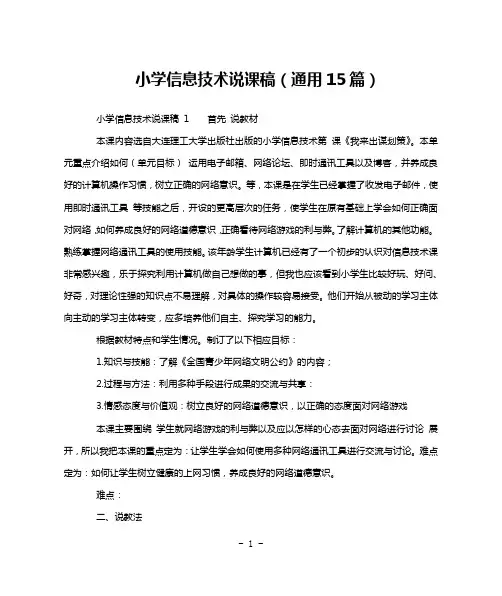
小学信息技术说课稿(通用15篇)小学信息技术说课稿1 首先说教材本课内容选自大连理工大学出版社出版的小学信息技术第课《我来出谋划策》。
本单元重点介绍如何(单元目标)运用电子邮箱、网络论坛、即时通讯工具以及博客,并养成良好的计算机操作习惯,树立正确的网络意识。
等,本课是在学生已经掌握了收发电子邮件,使用即时通讯工具等技能之后,开设的更高层次的任务,使学生在原有基础上学会如何正确面对网络,如何养成良好的网络道德意识,正确看待网络游戏的利与弊。
了解计算机的其他功能。
熟练掌握网络通讯工具的使用技能。
该年龄学生计算机已经有了一个初步的认识对信息技术课非常感兴趣,乐于探究利用计算机做自己想做的事,但我也应该看到小学生比较好玩、好问、好奇,对理论性强的知识点不易理解,对具体的操作较容易接受。
他们开始从被动的学习主体向主动的学习主体转变,应多培养他们自主、探究学习的能力。
根据教材特点和学生情况。
制订了以下相应目标:1.知识与技能:了解《全国青少年网络文明公约》的内容;2.过程与方法:利用多种手段进行成果的交流与共享:3.情感态度与价值观:树立良好的网络道德意识,以正确的态度面对网络游戏本课主要围绕学生就网络游戏的利与弊以及应以怎样的心态去面对网络进行讨论展开,所以我把本课的重点定为:让学生学会如何使用多种网络通讯工具进行交流与讨论。
难点定为:如何让学生树立健康的上网习惯,养成良好的网络道德意识。
难点:二、说教法根据本节课的教学内容,我采用了创设情境教学法、任务驱动法、自主探究法和巩固练习法。
通过感知——模仿——迁移——运用的方式让学生理解正确操作方法,运用操作方法去实践,从而培养学生对于信息的获取、分析和处理的能力。
教学中,诱导贯穿始终,充分调动学生积极性,变被动学习为主动学习。
给出一个个的小任务,让学生自已动手,自主探究。
以任务的方式再次激发了学生的学习兴趣,从而使教学内容合理的流动三、说学法新课改下的信息技术教学强调学生的主观能动性,教学要以学生为主心。
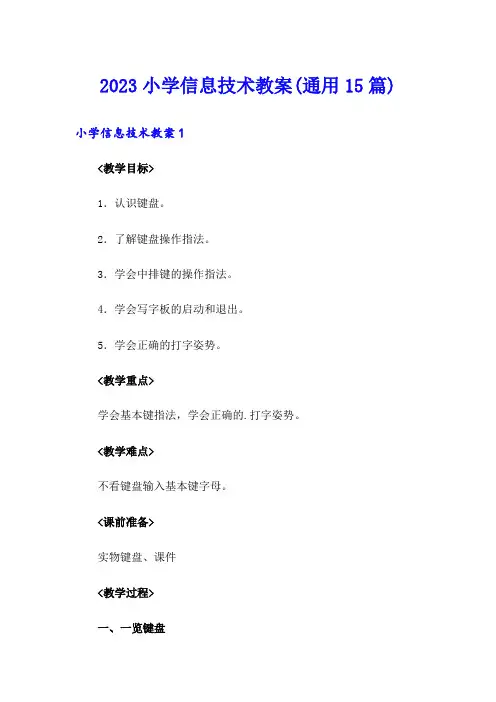
2023小学信息技术教案(通用15篇)小学信息技术教案1<教学目标>1.认识键盘。
2.了解键盘操作指法。
3.学会中排键的操作指法。
4.学会写字板的启动和退出。
5.学会正确的打字姿势。
<教学重点>学会基本键指法,学会正确的.打字姿势。
<教学难点>不看键盘输入基本键字母。
<课前准备>实物键盘、课件<教学过程>一、一览键盘1.引入:(播放键盘打字卡通画),“你想成为键盘操作高手吗?让我们从认识键盘开始吧。
”2.认识键盘:(播放课件、键盘实物展示)四个功能区:功能键区、编辑键区、主键盘区、小键盘区二、摆好姿势(播放课件)1.说一说:“打字和写字一样,需要有正确的姿势,你觉得应注意哪些呢?”“保持正确的打字姿势好处是什么?”2.要求:两脚放平,腰挺直,两臂自然下垂,两手贴于腋边,身体可略倾斜,离键盘20~30厘米。
3.意义:防近视,减少疲劳。
三、弹指“功夫”1.引:“要想成为键盘高手,可要下一番苦功夫哦,老师这儿有一些武功秘籍,大家想不想学呢?”2.指法规则:3.找一找:“怎样做到不看键盘,将各手指‘安家’?”4.摸一摸,放一放四、一展身手1.引:“到哪里去输入文字试试自己灵巧的手指呢?”“写字板”2.练习(先按一定顺序,后打乱)3.小结教案《3.键盘一家》小学信息技术教案2教学目标:1、学会从开始菜单进入程序的方法。
2、初步了解窗口的基本组成。
3、学会鼠标的拖放。
4、了解玩纸牌游戏的规则。
教学重点:了解从开始按钮进入程序的方法。
教学难点:从开始菜单进入程序的方法。
教学时间:1课时。
教学过程:先复习开机的.过程,再出示纸牌游戏,激发学生的学习热情。
教师设问:怎么样才能找到纸牌游戏?引入从“开始”菜单进入纸牌游戏。
从开始按钮进入程序是Windows较为常用的方法,因此学生必须掌握。
由于学生接触计算机才一课时,鼠标的操作不熟练,学生难以将鼠标移到特定的选项上,所以教师因留给学生一定的操作时间。
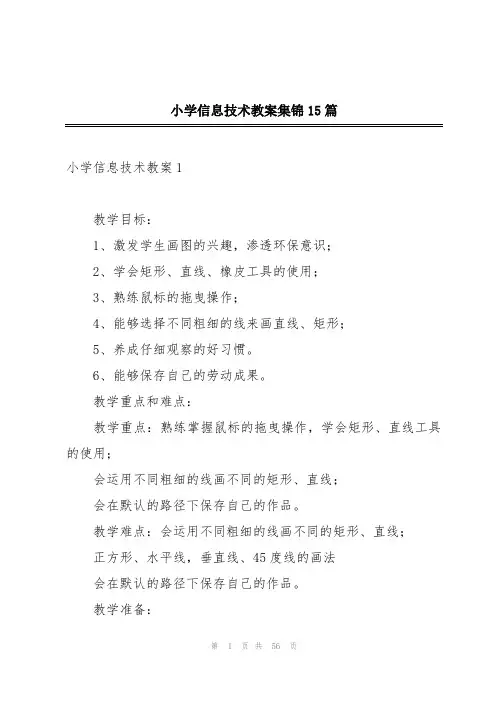
小学信息技术教案集锦15篇小学信息技术教案1教学目标:1、激发学生画图的兴趣,渗透环保意识;2、学会矩形、直线、橡皮工具的使用;3、熟练鼠标的拖曳操作;4、能够选择不同粗细的线来画直线、矩形;5、养成仔细观察的好习惯。
6、能够保存自己的劳动成果。
教学重点和难点:教学重点:熟练掌握鼠标的拖曳操作,学会矩形、直线工具的使用;会运用不同粗细的线画不同的矩形、直线;会在默认的路径下保存自己的作品。
教学难点:会运用不同粗细的线画不同的矩形、直线;正方形、水平线,垂直线、45度线的画法会在默认的路径下保存自己的作品。
教学准备:一幅漂亮的教学楼图片教材分析与教学建议:1、运用一幅漂亮的教学楼进一步激发学生对学习画图工具的兴趣,并渗透环保意识?兴趣是最好的老师,教师在课前准备一幅漂亮的教学楼,蓝天、白云、青草、绿树以及宽敞明亮的教学楼,这样的环境是大家所向往的。
我们通过面前的电脑,手中的鼠标可以画出这样的情境,而实际生活中,这样的环境只有我们每个人爱护自己身边的一草一木,从我做起。
通过绘画这样一幅环境幽雅的图画,能激发学生对周围环境的关心与爱护之心,从而渗透环保意识。
2、矩形、直线工具的使用在“画图”程序中,矩形工具是用的比较多的,是组成图形的基本图形,能正确使用矩形工具,为以后的绘图可以打下一定的基础;而直线工具又是非常重要的,它的粗细选择对矩形以及以后学习的椭圆、多边形的轮廓都有影响。
两者是紧密结合在一起的,教学中也应该尽可能把两者很好地结合在一起。
同时,在学习矩形、直线工具中,掌握一定的技巧,像正方形、规则直线的画法,也是十分必要的,但没有接触过键盘,要找到SHIFT键并运用它对学生来讲可能有一定难度。
其实,矩形、直线工具的使用就是对鼠标拖曳动作的熟练操作,要时刻引导学生手腕不要紧张,可以通过多做练习来弥补这一问题。
工具的选择方法一样,用鼠标单击工具箱中相应的按钮就可以了。
选中以后,要引导学生观察鼠标指针发生的变化,这样既有利于更好地掌握铅笔工具的用法,也有利于培养学生的观察能力,对后继的学习是非常有用的。
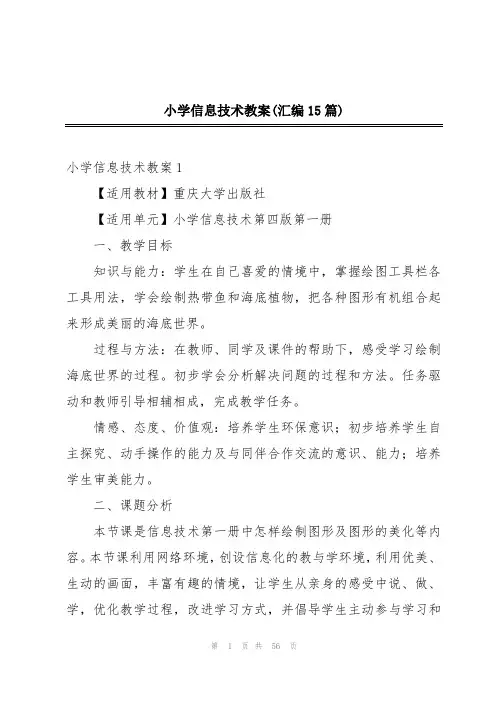
小学信息技术教案(汇编15篇)小学信息技术教案1【适用教材】重庆大学出版社【适用单元】小学信息技术第四版第一册一、教学目标知识与能力:学生在自己喜爱的情境中,掌握绘图工具栏各工具用法,学会绘制热带鱼和海底植物,把各种图形有机组合起来形成美丽的海底世界。
过程与方法:在教师、同学及课件的帮助下,感受学习绘制海底世界的过程。
初步学会分析解决问题的过程和方法。
任务驱动和教师引导相辅相成,完成教学任务。
情感、态度、价值观:培养学生环保意识;初步培养学生自主探究、动手操作的能力及与同伴合作交流的意识、能力;培养学生审美能力。
二、课题分析本节课是信息技术第一册中怎样绘制图形及图形的美化等内容。
本节课利用网络环境,创设信息化的教与学环境,利用优美、生动的画面,丰富有趣的情境,让学生从亲身的感受中说、做、学,优化教学过程,改进学习方式,并倡导学生主动参与学习和交流合作,用不同的学习方式来学习制作贺卡以及指导学生解决同一问题可用不同方法。
学生通过问题情境的感受,学习解决问题的方法,通过自己的讨论交流进行探索和实现问题的解决,形成一定的知识解决模型,并最终解决问题。
重点:绘图软件各工具的运用和图形的组合。
难点:变形工具的使用和复制、粘贴命令的运用。
三、教学策略分析1.学习者分析小学三年级学生的有意注意大约保持20分钟左右。
学生在学习本课前已经有了一定的计算机操作能力。
学生能够熟练的运用画图软件中的各种工具进行图画作品的创作。
对作品的保存和上传也有基本掌握。
2.教学理念和教学方式信息技术教学是师生之间、学生之间交往互动与共同发展的过程。
信息技术教学要紧密联系学生的生活实际。
采用探究式学习,教师可以利用网络和课件的优势,成为信息的广播者,为学生提供动态的、丰富的信息;问题情境的创设者,鼓励学生主动参与学习;尝试点拨的引导者,为学生的主动学习创设空间;知识反馈的调整者,激活学生积极探索的自信心。
学生是学习的主人,在教师的帮助下,学生动手操作探索,发现新知,自主学习。
小学信息技术教案(通用15篇)小学信息技术教案(通用15篇)作为一名专为他人授业解惑的人民教师,很有必要精心设计一份教案,教案是教材及大纲与课堂教学的纽带和桥梁。
快来参考教案是怎么写的吧!下面是整理的小学信息技术教案,欢迎阅读与收藏。
小学信息技术教案1教学内容:佛山市《信息技术》编委会编信息技术小学版一年级(下册)第一课。
本课包含知识点有:1、通过欣赏动画故事,培养学生对网上浏览和网上获取资源的兴趣;2、初步接触网络,学习上网的方法。
教学目标:1、知识与技能:初步接触网络,学习上网的方法。
2、过程与方法:通过玩游戏,开发学生的智力,培养学生的创新意识和互相合作精神。
3、情感态度价值观:①通过网络游戏,培养学生对信息技术的兴趣。
②培养学生发现美、创造美的能力。
教学重点:1、学会上网;2、通过欣赏动画故事,激发学生对信息技术的兴趣。
教学难点:掌握如何上网。
学情分析:网络游戏是信息技术应用的一个方面,学生爱上计算机往往从游戏开始,一年级的学生适当地玩一些网上的益智游戏,除了操作能力得到训练以外,更能培养学生学习信息技术的兴趣和意识。
小学信息技术教案2一、教学目标:1、熟悉变速对话框及其功能;2、掌握刁杰音调的方法。
二、教学重点、难点1、熟悉变速对话框及其功能。
2、掌握刁杰音调的方法。
三、教学过程(一)情景导入。
“六一”儿童节快要到了,学校组织文艺汇演,班级要表演合唱《国旗,国旗真美丽》,随着原伴奏音乐练唱有好多同学感觉音调太高,唱不上去。
今天,我们用AdobeAudition的功能把伴奏音乐调低,使伴奏和歌声的音调协调一致,达到更完美的演唱效果。
一起试试吧!(二)新课教学1、试听音乐。
打开Adobe Audition。
2、设置变调参数。
(1)单击【效果】菜单→【时间和间距】→【变速(进程)】;(2)单击【变调不变速】;(3)单击【转换】项下拉按钮选择【无】,其他选择保留默认值,试听;(4)再次单击【转换】项下的下拉按钮选择【2b】,把音高降低2个半音;(5)单击【试听】按钮,单击【确定】并保存文件。
小学信息技术教案(集合15篇)小学信息技术教案1[教学目的与要求]1、学习在演示文稿中插入影片的方法。
2、学习在演示文稿中插入声音的方法。
3、学会筛选、甄别声音及影片,学会通过声音、影片来烘托主题,表现主旨。
4、在插入声音及影片的过程中学会欣赏,通过合作学习,培养学生与人合作的品质。
5、能根据主题选取合适的影片和声音文件对演示文稿进行修饰、烘托。
[课时安排]建议安排1课时。
[教学重点与难点]插入影片和声音。
[教材分析与教法建议]1、教材的地位与作用插入“影片和声音”的学习是在学生掌握插入图片的基础上展开的,其教学难度并不大,插入的方法及插入文件的.查找均与插入图片类似,因此它丰富了插入的媒体素材,是对幻灯片主题表现形式的深入,是学生知识认知的延伸。
2、教学方法指导(1)课前通过谈话、观看范例进行导入,营造良好的学习氛围,鼓励、激发学生进一步学习PowerPoint的兴趣。
(2)插入影片对象时,先要知道影片片段的文件名及其所在的位置。
可以先向学生介绍一下影片文件,让学生预览一下影片的内容,使学生清楚幻灯片中要插入的影片在哪里。
插入影片后,让学生双击影片,在幻灯片中预览影片效果。
(3)在学生学会在幻灯片中插入影片后,在幻灯片中插入动画、声音的操作就比较简单了,利用知识迁移进行教学即可。
因此,教学中可以提供给学生相关的素材文件,让学生进行自主尝试练习,教师进行巡视指导。
(4)对于“影片对象”、“声音对象”的编辑,教学中教师可以适当地提出,不要做过高的操作要求。
(5)教学任务完成后,可以针对学生的作品进行讲评,通过教师点评、学生互评、自评等形式,完善学生的认识,激发学生的成就感。
[参考资料]对媒体播放的改进使用MicrosoftOfficePowerPoint20xx在全屏演示文稿中查看和播放影片。
右击影片,弹出快捷菜单,单击“编辑影片对象”,然后选中“缩放至全屏”复选框。
当安装了MicrosoftWindowsMediaPlayer版本8或更高版本时,PowerPoint20xx中对媒体播放的改进可支持其他媒体格式,包括ASX、WMX、M3U、WVX、WAX和WMA。
小学信息技术教案汇编(15篇)小学信息技术教案汇编(15篇)作为一名优秀的教育工作者,就不得不需要编写教案,编写教案有利于我们弄通教材内容,进而选择科学、恰当的教学方法。
来参考自己需要的教案吧!下面是小编精心整理的小学信息技术教案,欢迎阅读与收藏。
小学信息技术教案1一、教学目标在本节课中,学生将会:学习到如何设置显示属性。
掌握如何更改Windows桌面背景。
学习如何设置屏幕保护程序。
通过探索设置背景与屏幕保护程序,培养学生观察能力和实践能力,加强他们的信息素质。
引导学生应用现代信息技术进行学习,同时培养学生的想象能力和动手能力,并进一步提高他们的审美和创新能力。
通过教学探索,知识的迁移和转化,逐步将兴趣转化为探索的动力,激发学生探求未知、认识新知的愿望,提高他们在现代信息技术课上的积极性和主动性。
二、教学重、难点重点:设置背景与屏幕保护程序。
难点:通过校园网,提供相关信息,拓宽学生视野,进一步提高操作技能。
三、教学过程1、创设情景引入新课将教师机的桌面演示给学生看,并观察学生的反应。
结合多媒体网络教室软件,出示几幅桌面背景画。
提问学生:大家觉得这些桌面背景怎么样?你有什么想法?引出了本节课所要研究的课题:如何装饰你的`“桌面”。
2、合作交流探求方法请会的同学在座位上讲解如何设置显示属性的方法。
全体学生自主探索并进行练习。
要求学生:①改变桌面背景(要求掌握改变桌面背景最基本操作);②理解“居中”、“平铺”和“拉伸”之间的区别。
学生三人为一小组,进行讨论、操作练习,老师巡视指导,并检查学生们讨论的结果,让学生们清楚说出“居中”、“平铺”和“拉伸”之间的区别。
教师机桌面展示,引入屏保的学习,展示保护程序,并让学生提问。
你们有没有想过学习屏幕保护程序的相关知识呢?让我们进行小组讨论吧,讨论的内容包括屏幕保护程序的定义、作用、启动和结束、以及如何进行设置。
接下来,我们进行一次合作探究的练习,要求包括:1. 解释什么是屏幕保护程序;2. 讨论屏幕保护程序的作用;3. 小组代表演示讲解如何设置屏幕保护程序,教师进行整理总结。
小学信息技术教学设计(集合15篇)小学信息技术教学设计(集合15篇)小学信息技术教学设计1一、教材分析《画不规则图形》是福建教育出版社出版的福建省小学《信息技术》四年级上册第3课,本节课的教学对象是三年级的学生。
本课教材是平面图形操作知识,学习用画图软件画不规则图形的方法,教材中选择了画鱼、画五角星两个实例让学生熟悉曲线工具与多边形工具,感觉较为单薄,不够丰满。
所以我增加了画水滴,让学生掌握曲线工具的不同画法,增加了画三角形、四边形、五边形等探究活动,再过度到画五角星,让跨越度过大的教材更能适应大部分学生学习。
二、学情分析学生已经认识了画图软件,对工具箱有一定的了解,能应用工具箱中的工具画出规则图形,学生已经对画图软件具有一定的探究能力。
针对四年级学生好动、好尝试的特点,把本课的学习任务交给学生主动去质疑、尝试、讨论、归纳是最好的学习方法。
三、教学目的1.知识目标:要求学生掌握曲线工具、多边形工具的使用方法,掌握同一种工具的不同使用方法。
2.能力目标:能用曲线工具、多边形工具等构建简单和谐的图形,能灵活应用工具画出形态迥异的图画。
培养学生处理图形的能力,形成信息处理能力。
3.情感目标:让学生成为课堂的主体,激发学生学习信息技术兴趣,利用画火炬的机会,让学生感受奥运精神。
四、教学重、难点:曲线工具与多边形工具的'基本使用方法与操作技巧是本课的重点;能灵活使用工具处理图形是本课的难点。
五、教学方法:为实现教学目标采用任务驱动的多思教学法,把教学内容细化成一个个小任务让学生去完成,在完成任务中“想一想、做一做、试一试”,达到训练学生观察能力、分析能力、创新能力的目的。
通过学生自主探索、合作交流完成教学任务,培养学生的信息素养。
六、学习方法:四人小组为学习模块,以小组探究、互帮互学、相互促进、综合汇报,在小组内开展“谁是巧巧手”活动,看谁画得最棒。
小组人数不宜过多,这样有利于交流,也有利于评价,在小组内开展活动中,得到鼓励的面积也比较大,有利于激发学习兴趣,小组小巧也节省了大量的评价时间。
小学信息技术教案(15篇)小学信息技术教案1教学目标:1、知识目标:了解MP3播放器的相关知识,如常见品牌及其产地、容量、外形、价格等。
2、能力目标:通过上网了解MP3播放器的常见品牌、产地、价格及产品评论,进一步熟练掌握利用搜索引擎搜索网上资料的方法。
3、情感目标:通过上网搜索MP3的相关资料,并对收集到的资料进行分析、比较,得出自己需要的结论,体验鉴别信息真伪的过程。
教学重点:对收集到的资料通过分析、比较来鉴别真伪。
教学难点:对信息真伪的鉴别。
课前准备:市场上一些常用电子产品的价格与性能资料。
教学过程:一、任务驱动、同学们,你们是不是很喜欢听歌,那一种方式,MP3,如何购买一只MP3播放器,你们觉得应该考虑哪些因素?一般来说学生能想到的因素有价格、外形、品牌,而对MP3的内存容量,容量大小,MP3型号的概念还模糊不清,所以很可能会忽视。
请同学们通过上网,给我推荐几个MP3品牌。
在交流品牌时,学生可以通过搜索查找到“爱国者、三星、索尼、明基、联想…”等一系列品牌。
你能告诉我这些品牌的产地在哪里?哪些品牌比较信得过?学生通过上网查询,了解相关的品牌知识。
二、假如我要买一个400块左右的MP3,你们能不能推荐几款信得过的?学生开始搜索,如何选择合理的关键字进行搜索。
基本上都能找到相应的。
网络信息多而杂,要学会从中选择适合的知识。
学会边查找,边做记录,并将搜索到的信息进行对比。
三、选中了一款自己喜欢的,价位合理的产品后,还应该考虑什么?一个产品的设计是否人性化、售后服务是否完善这些隐形因素也需要考虑。
查看网上的产品评论,有助于我们了解这些隐形因素。
在查看过程中,教师要提示学生,这些评论只能作为参考,帮助学生提高对信息真伪的鉴别能力。
四、课外延伸。
老师想同学们帮忙挑选一台8000元价位的MP3,当然价质量要有保证,外观也不能太落伍,功能合理,看谁找到的产品最棒。
小学信息技术教案2一、教学目标1、能说出修饰文字的方法,能打开文档并改变字体和字号。
小学信息技术教案精选15篇小学信息技术教案小学信息技术教案1学生活动教学意图备注课前准备1、收集关于南极的一些图片2、查找浏览南极的某些网站节约课堂时间,为本节课作铺垫。
课堂导入1、展示图片。
2、提问这是什么地方,你认为这里是什么样的。
3、你敢孤身一人去荒无人烟的地方探险吗?合作思考,想像探险,开动脑筋1、激发学生学习兴趣。
2、鼓励和培养学生探险的超人智慧和勇气。
经历探险1、出示南极探险文章。
2、运用写字板。
3、把文章注上拼音,使它成为一篇拼音读物。
1、读文章感受南极,经历探险。
2、打开写字板程序。
3、在写字板程序中注入拼音,注意拼音之间要有空格。
培养学生合作能力,及互相帮助,互相探讨的思想。
身临其境启动IE浏览南极大地的网站1、看浏览器南极大地2、听教师讲述,补充南极大陆感受南极大陆的美与险,可爱与宏伟,尤其是和平与环保。
续写故事1、让学生说说你看了文章之后发生了什么吗?3、保存文章。
1、学生合作论讨论,积极开动脑筋想想接下来会什么样?2、让学生空写自己的续述,并同学间交流。
3、在文件中点保存按钮,进行保存写好的文件。
1、学生的想像能力,激发学生的创作激情,点燃学生的写作兴趣。
2、复习以前学的保存文件的方法。
交流小结1、辅导落后学生2、展示学生的作品3、提问学生练习题,尝试练习4、对学生在本课堂上的表现进行点评,并提出学习希望。
1、学生继续完成自已的作品2、观看并点评同学的作品3、说说自己喜欢去哪里探险。
进行尝试练习。
1、能力的同学发挥更大的空间,鼓励落生的`学生,提高学习的自信心。
2、让所有学生有再深入的学习目标。
教后录:神秘的南极大陆一直以来一块圣地,有无数的奥秘深深地吸引着我们。
在课堂上让学生欣赏了南极的漂亮图片:神秘的极光,可爱的企鹅,白茫茫的雪地,这些景象激发了学生的想象,学生们说出了很多有关南极的优秀词句。
然后让学生把我们的感受写下来,让学生汉语拼音的形式记录下来。
汉语拼音也是我们来学习中文输入法来找汉字的基础,经过这次练习很好地完成了我们课堂上由英文输入向汉字输入的过渡,让学生明白了汉字输入并不难,只要会拼音就可以打字。
小学信息技术教案通用15篇小学信息技术教案1教学目标:1.知识目标:通过机器人的组装,让学生进一步了解机器人;初步学会顺序结构的程序设计方法。
2.能力目标:初步学会控制机器人,能让机器人走直线。
3.情感目标:培养学生团队合作精神,通过课堂中的小型竞赛,学会如何分析问题、解决问题。
教学重点:进一步掌握机器人编程步骤,学会顺序结构的编程方法。
教学难点:让机器人尽可能地走直线。
课时安排:2-3课时。
课前准备:机器人调试比赛场地一块;比分记录牌一块;综合得分记录牌一块。
教材分析:本课的主要知识点是让学生掌握机器人走一段直线,学习机器人编程中最简单的“顺序式”结构。
重点是要指导学生如何把理论设想转化为实际可操作的方法,并在实践中不断积累经验。
“走线段”任务对刚接触机器人没多久的学生来说,是有很大的难度和挑战性的,主要是由于学生不知道该从哪里下手,没有直接可以借鉴的学习经验。
因此,教师在选择教学模式时也应该充分尊重学生的学习特点,顺应学生的年龄和心理特点,从儿童化、趣味化着手,投其所好,让学生沉浸到机器人学习任务的愉快氛围中,接受困难的挑战,从而学到新的知识,掌握新的技能。
因此,教师在处理教材时,可以采用任务驱动方式,通过课内竞赛等方法来实施。
第一次主题任务活动,还要教给学生如何进行分工合作,互学互助,提高效率。
教学建议:教师通过谈话引入,提出一个学生比较感兴趣,又有一定挑战性的任务,准备让学生尝试。
分析该项任务的主要活动内容,教师和学生一起讨论,根据机器人邮递员的任务要求,我们可以归纳出:让机器人走一段距离。
接下去让学生思考:如何才能让机器人走一段距离呢?机器人硬件需要怎么组装设计?如何来编程呢?怎么控制机器人走的远近呢……有针对性地来解决这些问题。
教师可以重点讲解如何来编写程序:分析任务,画出流程图,编写程序,下载运行,修改调试等。
让学生有一个明确的操作概念和步骤。
由于本次任务具有一定的难度和挑战性,可以小组为单位,开展组内合作、组间竞争,搞一些课内比赛,激发学生的学习热情和合作精神。
练习建议:让学生设计一个能完成送信工作的邮递员机器人。
同时,已经完成任务的小组,还可以继续进行挑战:让机器人邮递员返回,送第二封信等活动。
1.导入新课。
师:前面几节课我们已经学习了有关机器人的基本知识,那么现在机器人在你心中是一个什么概念?生:是一个人/替人类工作的,会干活,会开车……师:想像一下,将来的机器人会是什么样?生:更像人类/更聪明/能独立思考……师:今天我们就要自己来设计、搭建一个机器人,并进行一次送信比赛。
2.实践探索。
师:宣布本次比赛的主题:机器人邮递员。
看看哪个小组的机器人邮递员最能干,能将信准确及时地送达指定地点。
宣读本次比赛的规则:(1)各队按要求在规定的20分钟时间内完成机器人的搭建及调试工作。
(2)在每次比赛之前有1分钟的准备时间。
(3)采取对抗赛形式,每次两小组比赛,三局两胜制,胜队进下一轮,负队淘汰。
对决次序由队长赛前抽签决定。
(4)比赛的过程中参赛队员必须服从裁判。
(5)比赛中,如果因为场外干扰或者场地的原因而未完成比赛,由裁判决定是否可以重新比赛。
(6)比赛过程中只允许每小组两位参赛选手和相关工作人员进入比赛场地,其他人不能进入。
然后,教师简单分析本次任务的特点及完成任务的思路。
请小组成员全部上台,给大家作经验介绍。
其次,各小组拿出评价表格,根据评测表为本组(队)的表现打分。
3.整理下课。
师:好!同学们。
我们的课到这里就要结束了。
请各小组整理好自己的器材,由组长交回到老师手中。
小学信息技术教案2教学目标:知识目标:了解作文集排版的一些基本要求。
技能目标:不同Word窗口间文本的“复制”、“粘贴”。
情感目标:培养学生从小积累资料与整理资料的良好习惯。
学会欣赏他人,正确评价他人。
教学重点:不同__通过“复制”、“粘贴”合并成一个文档。
教学难点:文档内容的“复制”、“粘贴”及粘贴前要指定好插入点位置。
课前准备:教师将每位学生的作文发送到每一台学生计算机上。
教学过程:教师活动学生活动设计意图一、准备引入1、打开前几次课上的作文。
2、教师展示前几次课中学生优秀的作业。
简单的点评。
3、如果能将它们合成一个文集那多好啊!学生找到作文自由浏览。
设下疑问,组织教学,吸引学生注意力。
二、合成作文集1、想一想,怎样才能将几篇__合起来?2、教师演示。
3、你还有什么好办法吗?1、学生试着做。
2、学生将自己的作文合成作文集。
3、学生操作,并指3、4名学生演示反馈。
1.教师的提问激发了学生的求知欲。
2、学生演示的方法,一方面提高了学生的操作技能,体现了自主学习;另一方面给予其表现的机会,提高其积极性,比较直观,而且其他学生也容易接受。
教师活动学生活动设计意图三、美化作文集运用前几次课的学到的本领,把作文设置得更加美丽。
并且查一查有没有错别字。
学生美化、完成作文集。
教师个别指导综合以前学过的知识,可以起到复习的作用,本环节旨在培养学生的探索能力。
四、参观作文集1、教师展示优秀作业2、要求:(1)找出每一个同学的一个优点或你没有掌握的技能。
(2)让同学给你提提建议。
1、参观本小组内的作文集。
2、学生反馈演示,并提出建议。
优秀作业的展示可以让学生感受成功的喜悦,将教师的教与学生的学有机的结合在一起,使新知识在运用中得到巩固与发展。
五、评价小结:通过这节课的学习,你学到了什么?有什么感受?学生谈各自的体会。
让学生自己谈谈学到的知识,是知识的系统化和梳理过程,有利于培养学生独立概括知识、总结知识的能力。
教学反思:本课是一节综合练习课,学生通过前面几节课的学习,初步认识了WORD,学会了在WORD中修改文字的字体、字形、字号、色彩等文字属性,并完成修饰了各自的作文。
所以,学生在制作自己的作文集的过程中,教师要鼓励学生体现出各自的特点,提倡多样性,肯定学生作品中的每一处个性化的地方。
对于已完成的学生作品,让学生相互进行评价,肯定优点,并推选出做得好的作品。
小学信息技术教案3[教学目的与要求](1)认识“我的电脑”的窗口组成。
(2)学会窗口的基本操作,并能熟练地使用它们。
(3)知道计算机里信息的存放方式,认识计算机里常见的文件夹和文件类别。
(4)了解常见的计算机的存储设备。
(5)能够规范地使用各种存储设备。
[课时布置]建议布置1课时。
[教学重点与难点]重点:计算机的窗口操作;认识计算机里常见的文件夹和文件类别。
难点:计算机的窗口操作。
[教学过程]一、导入指导同学练习打开计算机,双击“我的电脑”图标。
师:这时我们发现桌面上打开了一个长方形区域,我们称这个长方形区域为窗口(板书课题:第5课认识Windows 98窗口)。
今天,老师和同学们一起来认识窗口的组成和学习窗口的基本操作。
二、新授1.窗口的组成同学们,我们知道桌面上的长方形区域叫作窗口(出示幻灯片:教材中的窗口图片,无文字说明),窗口是由哪些局部组成的呢?(板书:窗口的组成) (教师演示讲解窗口各局部的名称)窗口的第一行是标题栏,标题栏里显示窗口的名称(幻灯片:出现文字说明“标题栏”)当前我们打开的是“我的电脑”窗口,所以标题栏里显示“我的电脑”字样;窗口的第二行是菜单栏(幻灯片:出现文字说明“菜单栏”),菜单栏中列出了各种对窗口进行操作的菜单命令;窗口的第三行是工具栏(幻灯片:出现文字说明“工具栏”)工具栏中排列着常用的命令按钮;最下面的是状态栏(幻灯片:出现文字说明“状态栏”)显示窗口当前的一些信息;窗口的右上角分别是“最小化”,“最大化”按钮(当窗口已经最大化时这个位置是“还原”按钮,电脑演示),关闭按钮(幻灯片:出现文字说明“最小化按钮、最大化按钮、关闭按钮”)2.窗口的基本操作知道窗口各局部的名称,同学们都想了,我们如何去动手去用窗口啊。
其实很简单。
下面就同老师一起学习窗口的简单操作(板书:窗口的简单操作)。
(1)最小化窗口[教师边说边演示]单击“最小化”按钮,窗口最小化以后会在缩小成任务栏上的一个小图标按钮,单击任务栏中的这个按钮,窗口就恢复原状。
[操作练习]打开“我的电脑”窗口,最小化“我的电脑”窗口,再把“我的电脑”窗口恢复原状。
(2)最大化(还原)窗口(教师边说边演示)单击“最大化”按钮,窗口会扩大到整个桌面,这时“最大化”按钮变成了“还原”按钮;单击“还原”按钮,窗口恢复原状。
[操作练习]打开“我的电脑”窗口,最大化“我的电脑”窗口,还原“我的电脑”窗口。
(3)切换窗口(教师边说边演示)先后打开“我的电脑”和“回收站”窗口,我们发现他们的标题栏的颜色有什么不同?(同学观察回答:一个呈深颜色,另一个呈淡颜色);我们把标题栏呈深颜色的窗口叫作当前窗口,现在“回收站”窗口为当前窗口。
我们单击任务栏上一个窗口图标按钮,如:我们单击“我的电脑”图标按钮,就把“我的电脑”窗口切换成当前窗口。
[操作练习]先后打开“我的电脑”“我的文档”,“回收站”窗口,切换“我的电脑”为当前窗口。
[试一试]我们还可以通过单击非当前窗口的任意地方,把它切换成当前窗口。
单击“我的文档”窗口的任意一个地方把它变成当前窗口。
(4)移动窗口(教师边说边演示)将指针指向“我的电脑”窗口的标题栏,按住鼠标左键不放,再移动鼠标,这时我们就会发现“我的电脑”窗口也跟着移动了,这就是窗口的拖动操作,可以用这种方法移动窗口的位置。
[操作练习]先后打开“我的电脑”窗口,在桌面上移动它。
(5)改变窗口的大小、关闭窗口(教师边说边演示)我们有时为了操作的方便要改变窗口的大小,其实这很容易。
我们可以将指针移动到窗口的边框上面,这时我们会发现指针的形状发生了变化,呈,这时我们按住鼠标左键不放,上下左右拖动鼠标就可以分别改变窗口的宽度和高度,假如我们想同时改变窗口的高度和宽度的时候,就将鼠标指针移动到窗口的四个角中的任意一个角,指针的形状会呈时,按住鼠标左键不放向对角线方向拖动鼠标,就可以同时改变窗口的高度和宽度。
(同学练习操作,教师个别指导)打开“我的电脑”窗口,练习改变窗口的大小,分别改变窗口的高度,宽度。
再同时改变窗口的高度和宽度。
窗口的操作完成以后我们可以单击“关闭”按钮,来关闭窗口,关闭窗口的同时在窗口中运行的程序也被同时关闭了。
3.菜单命令(教师边说边演示)菜单栏中的任意以各命令,会弹出一个下拉菜单,我们发现菜单中有很多的命令,他们的颜色有什么不同?(同学回答:有的命令呈黑色,有的是灰色),解释:其中黑色的命令白表示现在可以选择使用的命令,灰色的命令则表示暂时不能使用的命令。
[试一试]打开检查(V)菜单命令,可以看见“检查”菜单“工具栏”命令右侧有一个“”,同学们把鼠标移动到“工具栏”命令上我们会发现了什么?(又弹出一个菜单),我们叫它“子菜单”。
“”表示这个菜单命令还有子菜单。